A terminat un elev de 3 ani
Kudryashov Ivan Vyacheslavovich
Prin crearea PowerPoint, Microsoft a încercat să ofere utilizatorilor cele mai simple instrumente pentru a crea prezentări și a le conduce în persoană sau în publicul de la distanță prin
PowerPoint combină o serie de caracteristici care fac mai ușor și mai rapid crearea unei prezentări, precum și capacitatea de a pregăti prezentări pentru Internet.
Schimbul de informații pe Internet. Acum, din ce în ce mai multe organizații încep să lucreze într-un mediu în rețea și PowerPoint le permite să creeze și să împărtășească prezentări prin Internet.
Scopul aplicației Microsoft PowerPoint
În prezent, dezvoltarea de tehnologii informatice permite soluționarea celei mai largi game de sarcini, atât în aplicațiile de acasă, cât și în domeniul afacerilor. Pe piața mondială a produselor software, utilizatorii beneficiază de programe specializate și de pachete integrate de programe integrate care răspund cerințelor tot mai mari ale consumatorilor.
Să presupunem că o firmă dorește să prezinte produsele sale unui grup de potențiali clienți. Prin urmare, ar trebui să spun cât mai multe lucruri interesante despre bunurile oferite: cât de mult timp în urmă funcționează firma în piață, legăturile cu alte firme din țară și din străinătate, cu privire la modul de a dezvolta afacerea.
Cu alte cuvinte, este necesar să convingem publicul că firma este un partener fiabil și solid, că în procesul de lucru clientul nu va avea probleme. Cu privire la modul în care firma va face față acestei sarcini, firește, succesul comercial al întreprinderii va depinde. Prin urmare, trebuie să se acorde o atenție deosebită pregătirii raportului și să încercați să îl păstrați la un nivel adecvat folosind cele mai moderne tehnologii.
În Microsoft Office pentru acest lucru există un instrument excelent - PowerPoint. Cu acest program, puteți pregăti o prezentare folosind slide-uri, care pot fi apoi imprimate pe folii transparente, hârtie, diapozitive de 35 mm, sau pur și simplu să fie afișate pe ecranul computerului sau ecranul de proiecție, puteți crea, de asemenea, un raport de sinteză și materiale pentru a le distribui elevilor.
PowerPoint creează un fișier de prezentare care are o extensie a numelui PPT și conține un set de diapozitive. Programul oferă utilizatorului un număr mare de șabloane de prezentare pe diverse teme. Aceste șabloane conțin diapozitive, proiectate într-un anumit mod. În câmpul de diapozitive, puteți introduce textul, grafica, precum și un tabel și o diagramă. Și, în cele din urmă, având suficient timp și simțind abilitatea designerului, puteți începe să lucrați la prezentarea "Brand New" - în PowerPoint pentru asta există toate mijloacele.
Schemă pentru crearea unei prezentări în Microsoft PowerPoint
Crearea unei prezentări în Microsoft PowerPoint constă în următorii pași:
alegerea designului general;
Adăugarea de diapozitive noi și conținutul acestora;
selectarea layout-ului diapozitivului;
Dacă este necesar, schimbați diapozitivele;
înlocuirea schemei de culori;
aplicarea diferitelor șabloane de proiectare;
Creați efecte de animație când sunt afișate diapozitive.
Crearea unei noi prezentări începe cu butonul Microsoft Office și selectați noua comandă, Figura 1. În noua prezentare trebuie să înceapă cu un diapozitiv gol sau pentru a crea o prezentare pe baza unui șablon sau prezentare existentă.
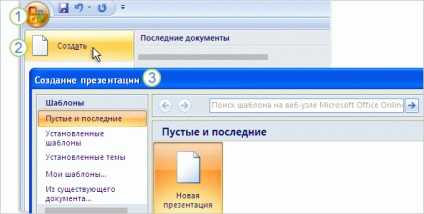
Figura 1 - Începeți să creați o prezentare
Pentru a vedea modul în care prezentarea se va uita la începutul lucrărilor necesare pentru a alege tema prezentării, figura 2. Apoi, tema de culori va fi aplicată pe măsură ce adăugați la diapozitivul anumitor obiecte, cum ar fi diagrame sau tabele.
Tema determină aspectul și designul prezentării. Acesta determină fundalul, locația textului și a altor obiecte, culoarea și fontul textului și elementele diapozitivului.
Lucrul cu temele este furnizat de fila Design.
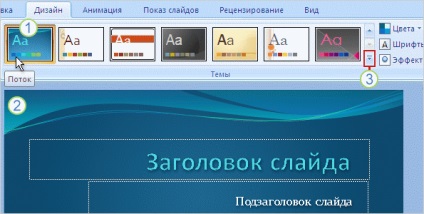
Figura 2 - Selecția temelor
Fila Constructor conține galerii suplimentare (culori, fonturi, efecte, stiluri de fundal) cu care puteți schimba tema.
Apoi urmează Crearea diapozitivului, Figura 3 și următoarele acțiuni simple, cum ar fi inserarea unei imagini, legende și naratiuni, o diagramă organizațională sau o animație simplă.

Figura 3 - Crearea unui diapozitiv
Este necesar să treceți de la diapozitiv la diapozitiv, introducând textul și informațiile necesare. După ce prezentarea este completă, salvați-o ca fișier.
În plus, PowerPoint vă permite să creați o prezentare bazată pe un aspect existent sau un șablon care conține elementele principale de proiectare, fonturi și schema de culori.
Configurarea și publicarea unei prezentări Microsoft PowerPoint pe Internet

Figura 4 - Configurarea și revizuirea
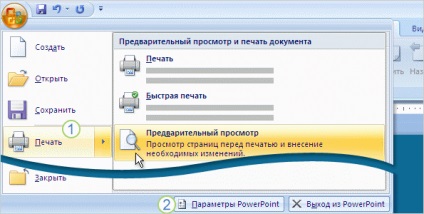
Figura 5 - Configurarea setărilor PowerPoint
4. Crearea și publicarea documentelor HTML

Figura 6 - Selectarea unei prezentări
Faceți clic pe butonul Microsoft Office, apoi faceți clic pe Salvare document.
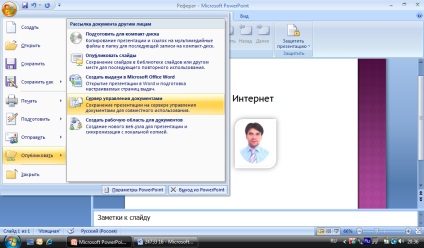
Figura 7 - Salvarea documentului
Câmpul Tip fișier are una din următoarele opțiuni:
Pentru a salva prezentarea ca WEB-pagini și de a crea un dosar legat care conține fișiere de sprijin, cum ar fi markeri, texturi de fundal, imagini și sunete, selectați pagina web.
Pentru a salva o prezentare ca pagină WEB care conține toate datele auxiliare într-un singur fișier, inclusiv toate fișierele conexe, parametrul paginii WEB este selectat într-un singur fișier.
Pentru a seta textul antet (bara de titlu. Bara orizontală din partea de sus a ferestrei, caseta de dialog sau bara de instrumente, care afișează numele documentului, software-ul sau bara de instrumente.) Pentru WEB-pagină, faceți clic pe butonul Editare, introduceți textul antet în antetul paginii, apoi apăsați butonul OK.
Pentru a afișa notele vorbitorului în prezentare, bifați caseta de selectare Afișați notele vorbitorului.
Pentru a seta parametrii suplimentari pentru formatarea și afișarea paginii WEB, selectați comanda WEB-parametri, selectați parametrii necesari și faceți clic pe butonul OK.
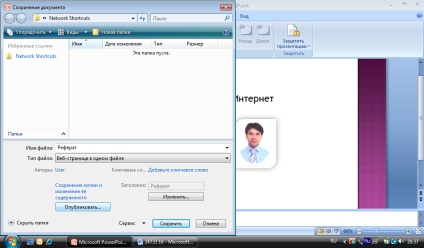
Figura 8 - Publicarea
5. HTML ca format de fișier "nativ"
Pentru a atinge un nou nivel de integrare cu rețelele de informare, PowerPoint oferă același format pentru formatul HTML (Hyper Text Markup Language) ca și pentru propriul format de fișier intern. Acest lucru înseamnă că utilizatorii pot selecta HTML ca formatul de fișier implicit, și, astfel, continuă să fie utilizate pentru a crea prezentări toate caracteristicile la care sunt obișnuiți să atunci când se lucrează cu un fișier PowerPoint (* .ppt). Cel mai important avantaj al unei astfel de integrări profunde se datorează faptului că acum orice utilizator de oriunde poate folosi browserul pentru a avea acces deplin la toată bogăția conținutului documentelor PowerPoint.
6. Cooperarea în timp real
Angajații oricărei organizații trebuie să coopereze în mod constant, să creeze documente împreună și să facă schimb de idei și cunoștințe. Una dintre cele mai eficiente modalități de a rezolva această problemă este utilizarea rețelelor de informare. Astăzi, utilizatorii PowerPoint fac schimb de prezentări, le atașează la mesajele e-mail sau le stochează pe servere de fișiere. În același timp, nodurile WEB sunt de obicei folosite numai pentru a distribui informații într-o direcție, iar destinatarul nu le poate modifica. Cu toate acestea, astfel de noduri sunt destul de capabile să ofere interacțiune bidirecțională între utilizatori în timp real, iar PowerPoint ajută la atingerea acestui obiectiv.
Această aplicație include două tehnologii Microsoft (serverul NetShow și programul de conferințe NetMeeting) care permit utilizatorilor să colaboreze în rețea în timp real.
PowerPoint a fost utilizată cu succes în afaceri pentru a crea prezentări eficiente, pentru a însoți rapoartele și discursurile.
PowerPoint a fost creat special pentru a oferi utilizatorilor mijloace îmbunătățite de schimbul de informații cu privire la colaborarea pe Internet și în timp real, și să faciliteze lucrul cu programul și aplicarea acestuia într-un mediu internațional. Ca parte kit Microsoft Office, această aplicație are o serie de alte caracteristici care sunt comune pentru componentele Microsoft Office și deschide calea spre noi orizonturi complet și funcționalitate fără fund soluționare WAN.
Lista surselor utilizate
Site-ul Web pentru dezvoltatori www.office.microsoft